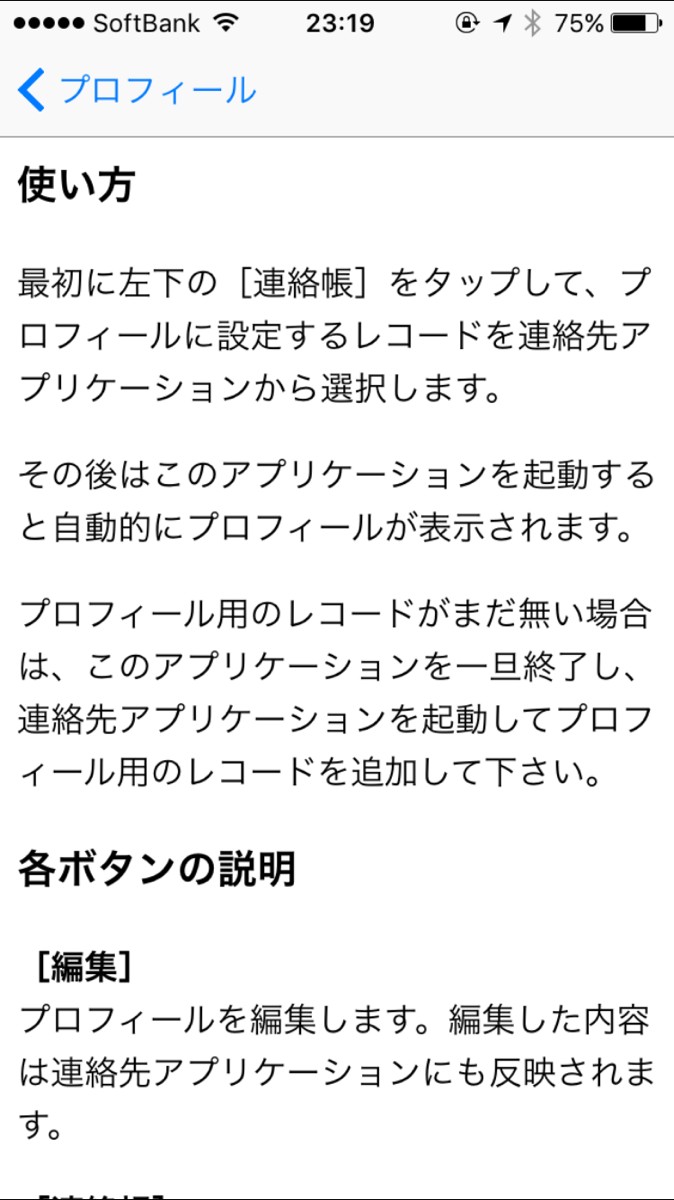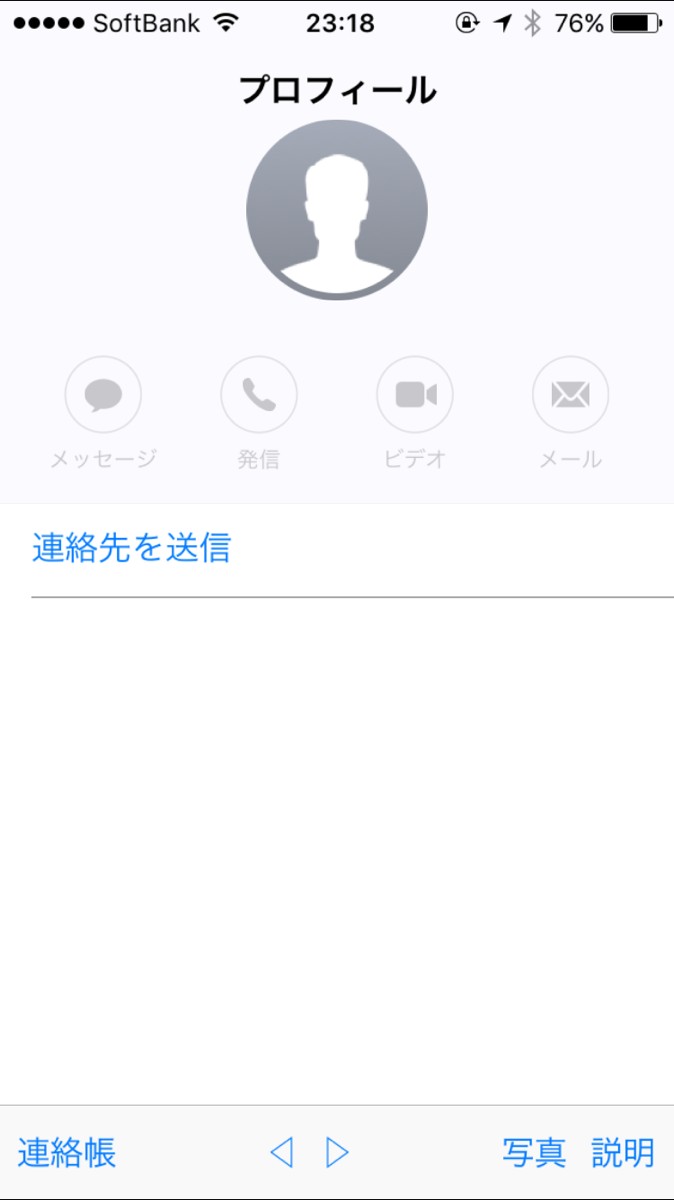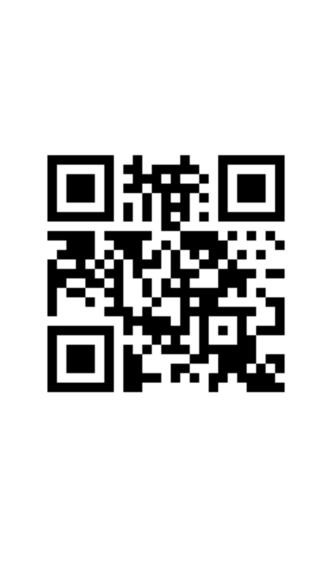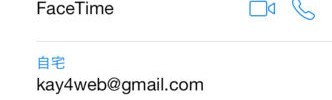
「メニュー+0(プロフィール)」は緊急連絡先や自分の個人情報をすぐ確認できるアプリ
-
この記事をシェア
-
- 「メニュー+0(プロフィール)」に登録できるプロフィールはなんと3つだけ!
- おすすめポイント
- 「メニュー+0(プロフィール)」の登録方法
- 「メニュー+0(プロフィール)」はこんな人におすすめ!
- 「メニュー+0(プロフィール)」のまとめ
目次
自分が使っているスマホの電話番号やメールアドレス、若いころはすべて暗記できていたはずなのに、今ではなかなか思い出せないという人も多いですよね。それでも個人情報を記入する機会は頻繁に訪れます。いつでもすぐ自分の個人情報が確認できるアプリがあればいいのにと思っている人も多いのでは?そこで今回紹介する「メニュー+0(プロフィール)」は、そんなあなたにこそおすすめのアプリです。早速その魅力を紹介していきます。
「メニュー+0(プロフィール)」に登録できるプロフィールはなんと3つだけ!
引用元:https://itunes.apple.com/jp/app/id349889720
「メニュー+0(プロフィール)」の特徴は、個人情報を完結にまとめてくれているシンプルな構成です。登録できる件数は3件と少なく感じる人もいるかもしれませんが、自分のデータと家族のデータ以外にあまり頻繁に利用する機会はないのではないでしょか。ガラケーを利用していた人は少し懐かしいかもしれませんが、メニューキーのあとに0を押すと登録しておいた連絡先がショートキーで表示されていましたよね。「メニュー+0(プロフィール)」はそういった役割をスマホで担ってくれるアプリです。
おすすめポイント
画像:著者撮影
・頻繁に利用する連絡先を簡単に確認できる
・シンプルなメニュー構成で分かりやすい
・アドレスや電話番号だけでなく、TwitterなどのSNSアカウントも登録できる
以上が「メニュー+0(プロフィール)」のおすすめポイントです。数ある連絡先の中から、毎回自分や家族などよく利用する連絡先を検索するのは意外と面倒だったりしますよね。そこで活躍するアプリが「メニュー+0(プロフィール)」です。アプリを開けばすぐ個人情報を確認できるので、書類記入時に電話番号が思い出せないと困るということがなくなりますよ。スマホに慣れていない年配の方のために、インストールしてあげてもいいですね。アプリ内では余計なメニューが排除されているのでシンプルでとても分かりやすいと評判です。また、ガラケーよりも一歩進んでいるポイントは、SNSアカウントが紐付けられているところではないでしょうか。アカウント名を使い回していない人にとっては特にありがたい機能ですよね。
「メニュー+0(プロフィール)」の登録方法
画像:著者撮影
「メニュー+0(プロフィール)」を実際に使ってみました。
1、データを読み込む
インストール後の画面は何も登録されていないので、まずは左下の「連絡帳」をタップしてデータを読み込みましょう。読み込めるデータは3つまでなので、頻繁に使う大切な人をピックアップしておくといいですね。
2、データを編集する
データを取り込んだら右上に「編集」メニューが出てきます。追加したい情報や削除したい情報があればこの画面から編集しましょう。各SNSのアカウントもこちらから追加可能です。
3、残り2つのプロフィールを登録する
下に△が表示されているのでタップすると、次のプロフィールに移動できます。同じ手順で最大3つまで登録できるので活用してみてください。基本的には写真がなくてもOKですが、年配の方やお子さんが利用する際は、写真を一緒に登録しておくと万が一のときに第三者でも分かりやすいかもしれません。
「メニュー+0(プロフィール)」はこんな人におすすめ!
引用元:https://itunes.apple.com/jp/app/id349889720
「メニュー+0(プロフィール)」は
・電話番号やメールアドレスなどを一目で確認できるツールが必要な人
・緊急連絡先だけを登録できるアプリを探している人
・年配の方やお子さんのスマホに、緊急時にすぐ使える連絡先アプリを取り入れたい人
におすすめしたいアプリです。必要なときにサッと連絡先を確認できるので、書類記入時や緊急で家族に連絡を取りたいときに活躍してくれます。無料なのでお子さん用のアプリにもピッタリですね。
「メニュー+0(プロフィール)」のまとめ
3つだけプロフィールを登録できるというスマホでは珍しい連絡先アプリ、「メニュー+0(プロフィール)」を紹介しましたがいかがでしたか?スマホを初めて購入した人の最初のアプリとしてもおすすめです。ぜひ試してみてください。